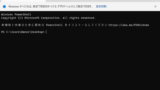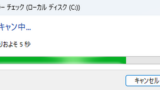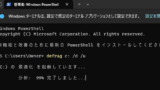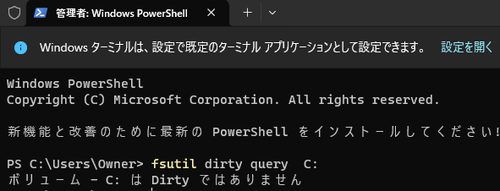
Windows の標準機能を使ってボリュームがダーティであるか確認する方法です。
ダーティ
辞書によれば dirty (ダーティ) は「汚い、不正な、荒れた、混濁した、穢れた」のようにネガティブな意味を持つ英単語です。
Windows では「ダーティである」と「ダーティでない」がビット (フラグ) により管理されています。
ダーティでである場合、システム起動時にディスクのチェックが行われ、整合性を保つように設計されています。
参考文献には次の記載があります:
ボリュームのダーティ ビットが設定されているかどうかを照会するか、ボリュームのダーティ ビットを設定します。 ボリュームのダーティ ビットが設定されている場合、autochk は次回コンピューターを再起動するときに、ボリュームのエラーを自動的にチェックします。コンピューターの再起動時にダーティ ビットが設定されていた場合は、chkdsk が実行され、ファイル システムの整合性が検証され、ボリュームに伴う問題の修正が試みられます。コマンド:
fsutil dirtyコマンド例:
C:\Users\Owner>fsutil dirty
---- サポートされる DIRTY コマンド ----
query dirty ビットの照会
set dirty ビットの設定
C:\Users\Owner>fsutil dirty query
使用法: fsutil dirty query <ボリューム パス名>
例: fsutil dirty query C:コマンドでは「照会」と「設定」が可能です。コマンドを実行するにはコマンド プロンプトやターミナルが必要です。ターミナルを開く方法については、次のサポート記事をご参照ください:
ダーティか確認する
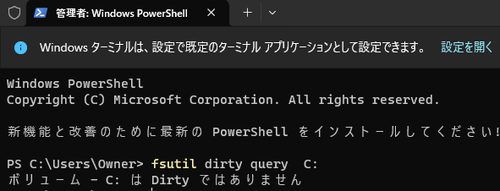
現在ダーティであるか確認します。
コマンド例:
fsutil dirty query C:実行例 (ダーティでないとき):
PS C:\Users\Owner> fsutil dirty query C:
ボリューム - C: は Dirty ではありませんダーティでないときは「Dirty ではありません」と表示されます。
実行例 (ダーティなとき):
PS C:\Users\Owner> fsutil dirty query C:
ボリューム - C: は Dirty ですダーティなときは「Dirty です」と表示されます。
ダーティを設定する
ダーティを設定することができます。
コマンド例:
fsutil dirty set C:実行例:
PS C:\Users\Owner> fsutil dirty set C:
ボリューム - C: は Dirty とマークされますこの例では、C ドライブにダーティを設定しました。
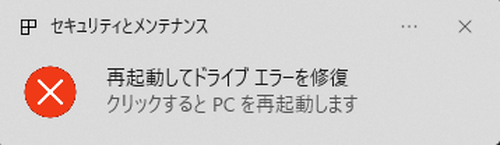
また、コマンドを実行したとき、次のように表示されました:
セキュリティとメンテナンス
再起動してドライブ エラーを修復
クリックすると PC を再起動しますクリックして再起動するか、「スタート」から通常と同じ手順で再起動します。
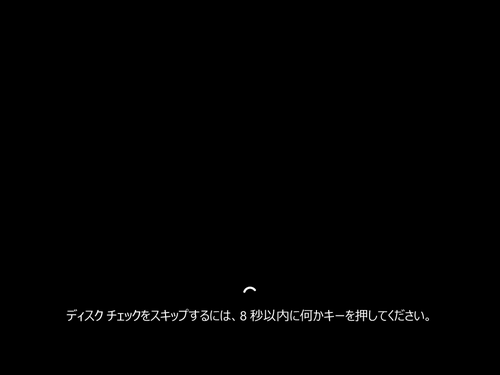
再起動すると CHKDSK が実行され、問題がなければダーティは解除されました:
PS C:\Users\Owner> fsutil dirty query C:
ボリューム - C: は Dirty ではありませんエラー例
エラー 5: アクセスが拒否されました
C:\Users\Owner>fsutil dirty query c:
エラー 5: アクセスが拒否されました。「エラー 5: アクセスが拒否されました」と表示される場合は、コマンド プロンプトが管理者権限で開かれていません。コマンド プロンプトを管理者権限で開き、再実行します。
参考
fsutil コマンドには、様々な機能があります:
8dot3name 8dot3name の管理
behavior ファイル システムの動作の制御
bypassIo bypassIo の管理
clfs CLFS ログ ファイルの管理
dax DAX ボリュームの管理
devdrv 開発者ボリュームの管理
dirty ボリュームの dirty ビットの管理
file ファイル固有のコマンド
fsInfo ファイル システム情報
hardlink ハード リンクの管理
objectID オブジェクト ID の管理
quota クォータの管理
repair 自己復旧の管理
reparsePoint 再解析ポイントの管理
storageReserve 記憶域予約の管理
resource トランザクション リソース マネージャーの管理
sparse スパース ファイルの制御
tiering 記憶域階層化プロパティの管理
trace ファイル システム トレースの管理
transaction トランザクションの管理
usn USN の管理
volume ボリュームの管理
wim 透過的な wim ホスティングの管理参考文献等
- fsutil | Microsoft Learn
https://learn.microsoft.com/ja-jp/windows-server/administration/windows-commands/fsutil - fsutil dirty | Microsoft Learn
https://learn.microsoft.com/ja-jp/windows-server/administration/windows-commands/fsutil-dirty
関連
Windows 標準機能のディスクチェックと修復については、次のサポート記事をご参照ください:
デフラグをコマンドを実行する方法については、次のサポート記事をご参照ください:
注意
- 本操作例は Windows 11 のものです
- かんたんに説明しているため詳細は実際と異なります
スポンサードリンク